Modifier les tarifs de vos propriétés à l'aide de taux rapides
2 min
Important :
Cet article fait référence à l'appli originale Wix Hôtels. Si vous utilisez le nouveau Wix Hôtels by HotelRunner, lisez cet article. Découvrez comment vérifier quelle version de Wix Hôtels vous utilisez.
Consultez tous les tarifs de vos chambres sur votre agenda de réservation et apportez rapidement des modifications de prix.
Pour modifier les tarifs de vos propriétés en utilisant les tarifs rapides :
- Accédez à votre tableau de bord.
- Cliquez sur l'onglet Hotels.
- Cliquez sur l'onglet Réservations .
- Cochez la case à côté de Afficher les tarifs.
- Cliquez sur la date de début du nouveau tarif sur l'agenda, pour la chambre concernée.
- Déplacez votre souris à gauche ou à droite jusqu'à ce que vous atteigniez la date de fin de votre tarif.
- Cliquez sur votre date de fin.
Remarque : Vous pouvez cliquer sur les flèches de date et l'agenda pour accéder à des dates qui ne sont pas visibles sur votre écran. - Sélectionnez Ajouter un tarif rapide, dans le menu pop-up.
- Dans la fenêtre pop-up :
- (Facultatif) Modifiez vos dates de début et de fin.
- Saisissez le nouveau tarif par nuit.
Remarque: Les tarifs rapides s'appliquent à toutes les chambres (ou à l'unité) de ce type de chambre sélectionné, à l'exception de celles avec des réservations actives.
- Cliquez sur Enregistrer.
Remarque : Lorsque Afficher les tarifs est coché, les nouveaux tarifs apparaissent en gras sur votre agenda de réservation.
Important :
Pour supprimer un tarif rapide, répétez les étapes 1 à 5 et sélectionnez Réinitialiser les tarifs rapides dans le menu pop-up.

